Лаптопите две в едно се удвояват като таблети. Дисплеят на лаптоп две в едно е сензорен. Можете да докоснете екрана си, за да отворите връзки, да получите достъп до менюта и да използвате безброй жестове за плъзгане. Няколко сензорни екрана някога ще бъдат достатъчно добри, за да заменят правилния таблет. Все още по-малко могат да се конкурират с дисплея на таблет Surface или Surface Studio. Следователно може да изглежда, че сензорният екран на лаптоп е несериозно допълнение, направено за продажба на устройството на по-висока цена. Това не е вярно. След като имате сензорен екран, ще ви хареса. Самите жестове го правят страхотно. В Chrome можете да плъзнете наляво и надясно, за да отидете на предишната или следващата страница в историята си. Ако жестовете за плъзгане затрудняват превъртането за вас, можете да деактивирате плъзгането, за да се върнете обратно в Chrome.
Деактивирайте плъзгането, за да се върнете назад в Chrome
Отворете Chrome и поставете следното в URL лентата.
chrome://flags/#overscroll-history-navigation
Отворете падащото меню под флага „Навигация в историята на превъртане“ и изберете „Деактивиране“ от опциите. Рестартирайте Chrome. Вече няма да можете да плъзгате наляво или надясно от ръба на екрана, за да отидете на следващата или предишната страница в историята си.
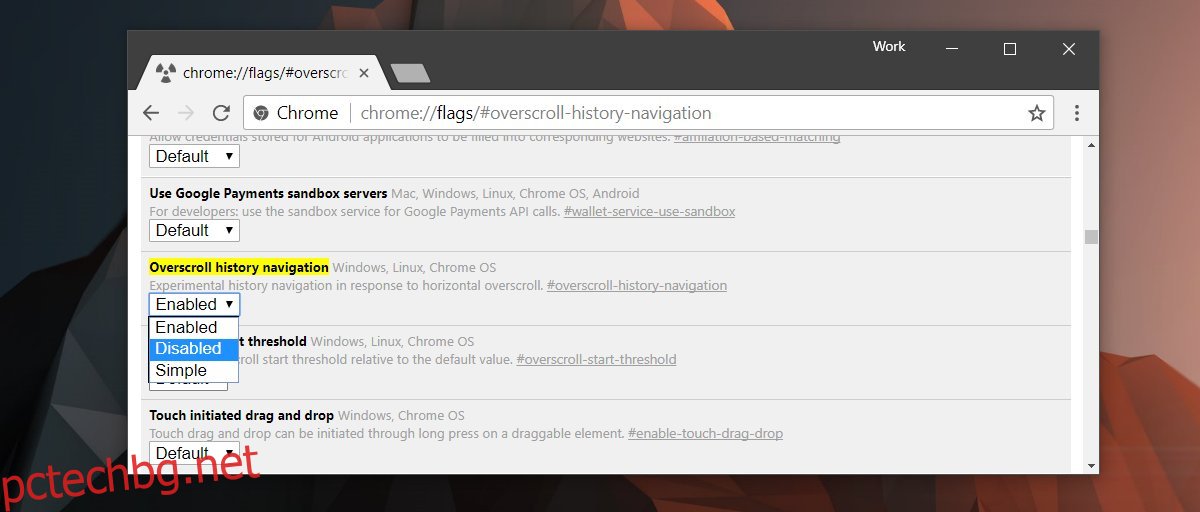
Това ще работи независимо дали използвате Chrome в режим на настолен компютър или таблет. Това е настройка, която засяга потребителите на Windows 10. Apple все още не е пуснала Mac или MacBook със сензорен екран, така че наистина няма да имате този проблем в macOS.
Backspace за връщане назад
Само преди няколко месеца Chrome, както всички други браузъри, ви позволяваше да се върнете към предишната страница в историята си, като докоснете клавиша Backspace. За съжаление клавишът Backspace също е същият клавиш, който използваме за изтриване на знак в поле за въвеждане на текст. Имаше очевиден сблъсък между клавишната комбинация и често това води до изгубени данни от формуляра, които потребителят е попълнил.
За да коригира този сблъсък, Chrome премахна клавишната комбинация за връщане назад. Оттогава е заменен с клавишната комбинация Alt+стрелка наляво. Добрата новина е, че Google също пусна разширение за Chrome, което ви позволява да накарате прекия път за връщане да работи отново в Chrome. Ако решите да деактивирате плъзгането, за да се върнете обратно в Chrome, може да искате по-удобен/интуитивен начин да преминете към предишната страница. Разширението е най-лесният начин да го направите, ако не искате да използвате клавишната комбинация Al+стрелка наляво.
